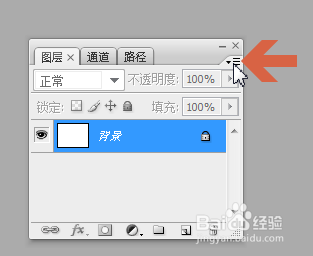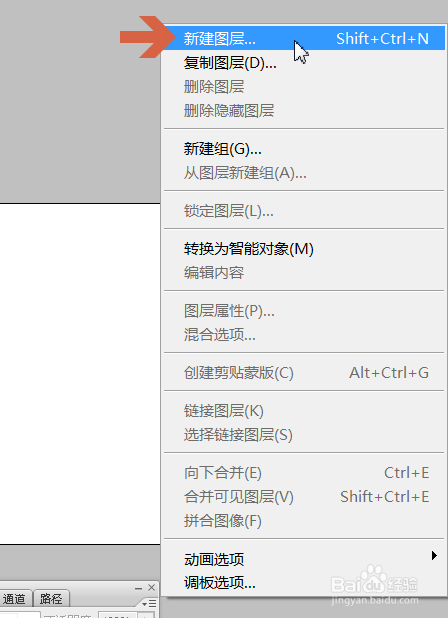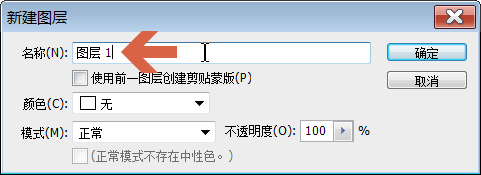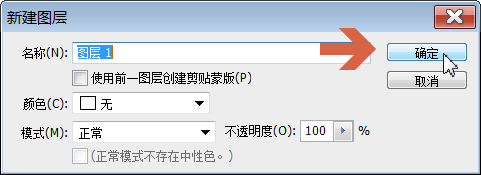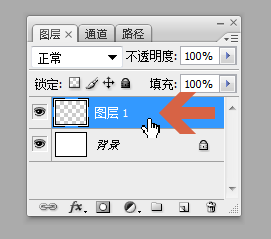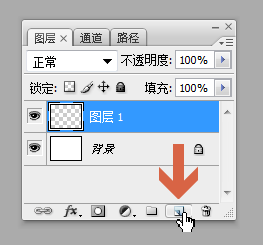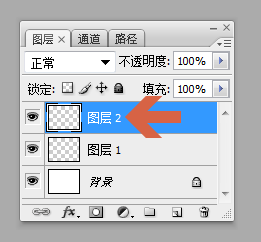Photoshop中如何新建一个图层
1、点击图层面板中下图所示的菜单按钮。
2、弹出菜单后,点击菜单中的【新建图层】。
3、点击后会弹出新建图层对话框(也可以按键盘的Shift+Ctrl+N组合键打开这个对话框),对话框中可以为新建的图层命名。
4、确定图层名称后,点击【确定】按钮。
5、这样,图层面板中就会新建一个上述图层。
6、如果想快速建立新图层,不需要自定义图层名称,可以点击下图所示的新建图层按钮。
7、点击新建图层按钮后,Photoshop会立刻新建一个图层,自动按默认设置为新图层命名,不会弹出新建图层对话框。
声明:本网站引用、摘录或转载内容仅供网站访问者交流或参考,不代表本站立场,如存在版权或非法内容,请联系站长删除,联系邮箱:site.kefu@qq.com。
阅读量:72
阅读量:22
阅读量:55
阅读量:62
阅读量:69